Sida Loo cusboonaysiiyo Barkadda Kaydka ee Goobaha Kaydinta gudaha Windows 11/10
Goobaha Kaydinta(Storage Spaces) , oo leh barkad la cusboonaysiiyay, waxaad wanaajin kartaa isticmaalka wadista oo aad ka saari kartaa wadeyaasha barkadaha adiga oo aan saamayn ku yeelan ilaalinta barkada ka ilaalinta wadwadu (drive failure)Haddii aad abuurtay barkad kaydinta gudaha Windows 8.1 oo aad u cusboonaysiisay Windows 10 ama aad u haajirtay barkadaha kaydinta Windows 11/10 , waxa lagu talinayaa in aad u cusboonaysiiso barkadahaaga jira Windows 11/10 . Maqaalkan, waxaan ku tusi doonaa sida loo cusboonaysiiyo barkadda Kaydinta ee Goobaha Kaydinta(upgrade Storage Pool for Storage Spaces) gudaha Windows 11/10.
U cusboonaysii Barkadda Kaydinta(Storage Pool) ee Goobaha Kaydinta(Storage)

Waxaan u cusboonaysiin karnaa Barkadda(Storage Pool) Kaydinta ee Goobaha (Spaces)Kaydinta(Storage) gudaha Windows 11/10 2 siyaabood oo degdeg ah oo fudud. Mawduucan waxaan ku baari doonaa hababka hoos ku xusan ee qaybtan:
Aynu eegno sharraxaadda habka tallaabo-tallaabo ee la xidhiidha mid kasta oo ka mid ah hababka.
Ogsoonow in, barkadaha kaydinta ee la cusboonaysiiyay aanay ku haboonayn noocyadii hore ee Windows . Sidoo kale, si loo cusboonaysiiyo barkadda kaydinta, waa in laguugu soo galo maamule ahaan Windows 10 PC kaaga.
1] Kor u qaad Barkadda(Upgrade Storage Pool) Kaydka ee Goobaha Kaydinta(Storage Spaces) iyadoo la adeegsanayo abka Settings
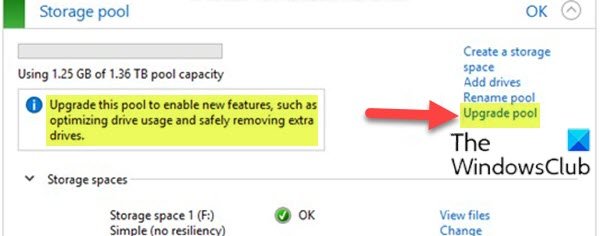
Si aad u cusboonaysiiso Barkadda(Storage Pool) Kaydinta ee Goobaha Kaydinta(Storage Spaces) iyadoo la adeegsanayo abka Settings gudaha (Settings)Windows 10 , samee waxyaabaha soo socda:
- Riix Windows key + I si aad u furto Settings(open Settings) .
- Taabo ama dhagsii System .
- Guji kaydinta(Storage) dhinaca bidix.
- Marka xigta, hoos u sii riix oo ku dhufo maamulida meelaha kaydinta(Manage Storage Spaces) ee ku yaala dhinaca midig.
AMA(OR)
- Riix Windows key + R si aad ugu yeerto Run dialog.
- In sanduuqa Run Run, ku qor kantarool(control) oo ku dhufo Gelida si aad u furto Control Panel(open Control Panel) .
- Laga bilaabo geeska midig ee sare ee daaqada, u deji View by option to Large icons ama icons yaryar(Large icons or Small icons) .
- Guji Goobaha Kaydinta(Storage Spaces.)
- Guji badhanka Beddel(Change settings) Settings, dhagsii Haa haddii (Yes)UAC ay ku keento .
- Guji isku xirka barkadda(Upgrade pool) cusboonaysiinta barkada kaydinta ee aad rabto inaad cusboonaysiiso.
- Guji badhanka cusboonaysiinta barkada(Upgrade pool) si aad u xaqiijiso.
- Marka la sameeyo, ka bax Control Panel.
2] Kor u qaad Barkadda(Upgrade Storage Pool) Kaydka ee Goobaha Kaydinta(Storage Spaces) iyadoo la sii marinayo PowerShell
Si aad u cusboonaysiiso Barkadda(Storage Pool) Kaydka ee Goobaha Kaydinta(Storage Spaces) iyada oo loo sii marayo PowerShell gudaha Windows 10 , samee waxyaabaha soo socda:
- Riix Windows key + X si aad u furto Menu Isticmaalaha Awooda.
- Taabo A kiiboodhka si aad u bilowdo PowerShell habka maamulka(launch PowerShell in admin mode) .
- Gudaha PowerShell console, ku qor amarka hoose oo ku dhufo Geli(Enter) :
Get-StoragePool
- Qor magaca saaxiibtinimo(friendly name) ee barkada kaydinta ee aad rabto inaad tirtirto.
- Hadda, ku qor amarka hoose gudaha daaqadda PowerShell ee sare oo ku dhufo (PowerShell)Gelida(Enter) . Ku beddel magaca < Name> meeleeyaha magaca saaxiibtinimo ee barkadda kaydinta ee aad qoraal ka samaysay wax soo saarkii hore.
Upgrade-StoragePool -FriendlyName "<Name>"
- Marka lagu soo dajiyo PowerShell, ku dhufo Y kumbuyuutarkaaga oo ku dhufo Geli(Enter) si aad u xaqiijiso.
- Ka bax PowerShell marka la sameeyo.
Taasi waa labada dariiqo ee kor loogu qaadayo Barkadda(Storage Pool) Kaydinta ee Goobaha (Spaces)Kaydinta(Storage) gudaha Windows 11/10 !
Akhri soo socda(Read next) : Sida loo hagaajiyo Isticmaalka Drive-ka Barkadda Kaydka ee Goobaha Kaydinta(How to optimize Drive Usage in Storage Pool for Storage Spaces) .
Related posts
Ka saar Drive ka Barkadda Kaydka ee Goobaha Kaydinta gudaha Windows 11/10
Sida Booska Kaydka Loogu Tirtiri karo Barkadda Kaydka Gudaha Windows 11/10
Sida loo Beddelayo Goobaha Kaydka ee Barkadda Kaydka ee Windows 10
Sida loogu Magacaabo Barkadda Kaydka ee Goobaha Kaydinta gudaha Windows 10
Dib ugu magacow Drive Drive-ka barkadda Kaydka ee Goobaha Kaydinta gudaha Windows 10
Sida loo hubiyo xidhitaanka iyo bilawga Log in Windows 11/10
Ogeysiisyada Taskbar oo aan ka muuqanayn Windows 11/10
Waa maxay faylka PPS? Sidee PPS loogu beddelaa PDF gudaha Windows 11/10?
Hagaaji dib u dhaca codka Bluetooth gudaha Windows 11/10
Microsoft Intune miyaanay wada shaqayn? Ku qas Intune in ay isku xidho Windows 11/10
Sida loo furo guryaha nidaamka ee Control Panel gudaha Windows 11/10
Sida loo khariidado Network Drive ama loogu daro FTP Drive gudaha Windows 11/10
U deji Notepad++ sidii tafatiraha caadiga ah ee faylasha .xml gudaha Windows 11/10
CPU kuma soconayso xawli buuxa ama awood gudaha Windows 11/10
Sida loo isticmaalo meelaha kaydinta ee Windows 11/10
Daar xiriirinta Shabakadda intaad ku jirto heeganka casriga ah Windows 11/10
Sida loo beddelo Cabbirka Kaydinta Dib-u-warshadaynta ee gudaha Windows 11/10
Sida loo cabbiro Reaction Time gudaha Windows 11/10
Sida loo tijaabiyo Webcam gudaha Windows 11/10? Ma Shaqaynaysaa?
Hagaaji Kormeerahaaga si aad u hesho xallinta shaashadda ee ka wanaagsan Windows 11/10
